近年インターネットが普及し続け、調べ物に多く使用される検索エンジン。
Web上のトラフィックに関するデータを分析しているStatcounterによると、2024年4月時点での国内Googleシェアは約80%というデータが出ており、日本では最も多く使用されている検索エンジンとなっています。
ユーザーの検索によって表示されるリスティング広告を運用する上で、ユーザーの検索ニーズを満たす広告文の表示は重要となります。
ユーザーと関連性の高い広告文を表示させる際に役立つのが、Google広告の広告カスタマイザという機能です。
広告カスタマイザを使用することで、ユーザーの検索キーワードはもちろん、検索時にいる場所や日時に合わせた広告文の表示が可能となります。
今回の記事では、Google広告の広告カスタマイザで使用出来る機能やメリット、入稿までの手順をまとめて解説して行きます。
参考:『Statcounter GlobalStats』
関連記事:『【初心者向け】成果を上げる広告文の作り方と8つの訴求軸を解説』
Google広告の広告カスタマイザとは
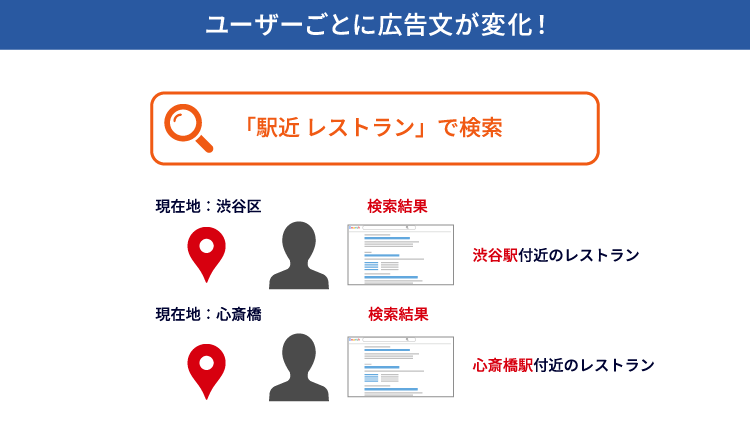 Google広告の広告カスタマイザとは、ユーザーの検索語句に合わせて、広告文の内容をリアルタイムで自動的に調整する機能を指します。
Google広告の広告カスタマイザとは、ユーザーの検索語句に合わせて、広告文の内容をリアルタイムで自動的に調整する機能を指します。
キーワードや地域、日時、商品価格など複数の要素を含めることが可能な為、よりユーザーと関連性の高い広告文の表示が可能となります。
例えば、ユーザーが全国展開している〇〇カフェについて検索したとします。
すると、検索したタイミングでの以下のような情報を広告文に組み込むことが可能です。
- ユーザーが住んでいる近くのお店の予約枠
- 現在行っている「アトリエイベント」
- 期間限定で店舗に置いている商品について
- 季節のカフェメニュー
これらは、出し分けたい内容を登録するデータフィードの情報から、ユーザーの検索内容と照らし合わせて関連する内容が広告文として表示される仕組みとなっています。
そのため、ユーザーの購買意欲をより促進させることができます。
※データフィードの作成方法は「4-1.データフィードの作成」で紹介しています。
Google広告の広告カスタマイザは、もともと「拡張テキスト広告」「レスポンシブ検索広告」の2つの広告で設定が可能でした。
しかし、機械学習による自動化と掛け合わせユーザーの検索ニーズをより満たすために2022年6月30日以降の拡張テキスト広告の作成・編集が停止され、広告カスタマイザの設定が出来るのは「レスポンシブ検索広告」のみとなりました。
そのため、本記事ではレスポンシブ検索広告の広告カスタマイザについて解説します。

Googleは、よりユーザーと関連性の高い広告を配信するため「レスポンシブ検索広告」への移行を推奨しています。
参考:『広告カスタマイザについて Google広告ヘルプ』
参考:『広告カスタマイザー・アドカスタマイザーとは?活用方法や設定方法など解説』
参考:『Google広告の広告カスタマイザ入門|活用方法・設定手順を紹介』
参考:『Google 検索で適切なメッセージをより簡単に表示できるようにする Google広告ヘルプ』
関連記事:『CTRを高める施策!レスポンシブ検索広告を使用するメリット2選』
Google広告の広告カスタマイザのメリット
では、実際にGoogle広告の広告カスタマイザを使用するとどのようなメリットを得ることができるのでしょうか。
以下の項目を順番に見ていきましょう。
- 検索ニーズと関連性の高い広告文を表示できる
- 広告文を自動的に更新することができる
- 1つの広告で複数の種類の広告文の設定ができる
検索ニーズと関連性の高い広告文を表示できる
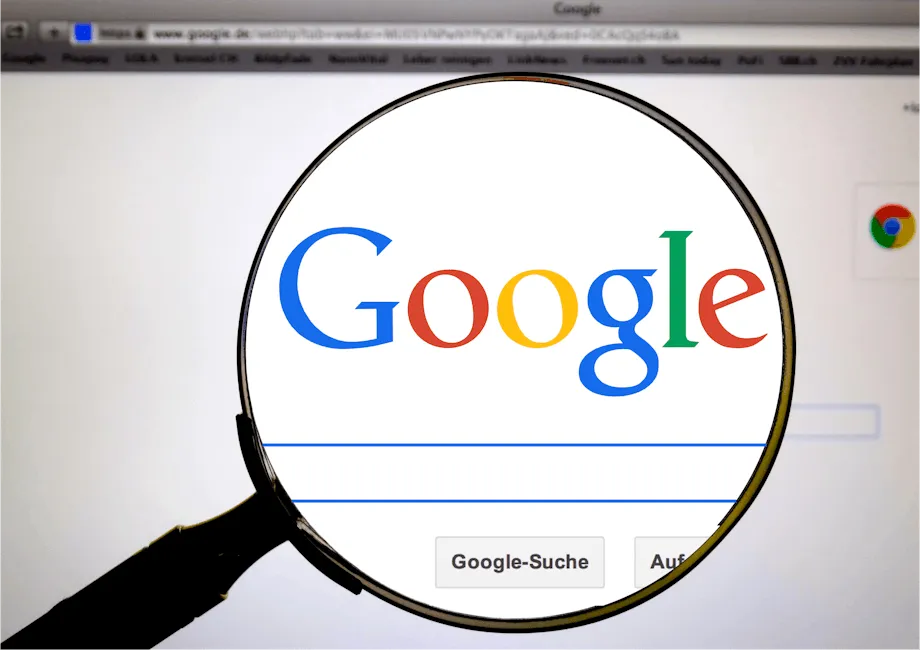
広告カスタマイザを使用することで、同じ広告グループであってもユーザーの検索キーワードに合わせた広告文の表示によって、ユーザーにとって関連性の高く有用性のある内容を訴求することが可能です。
例えば、ユーザーが「新宿 カフェ」と検索したとします。
すると、以下のように関連性が高く自然な広告文を表示させることができます。
- 新宿おすすめのカフェは〇〇
- 新宿駅から歩いて〇分のおしゃれカフェ
このように、関連性が高い広告文を表示させることでユーザーの検索ニーズを満たし、クリック率の向上も期待できます。
参考:『Google広告の広告カスタマイザ入門|活用方法・設定手順を紹介』
広告文を自動的に更新することができる

広告カスタマイザは、リアルタイムで情報を更新しユーザーの検索内容に合わせて広告文を表示させることができます。
事前に情報を登録しておくことで商品の在庫数や、セールに合わせた価格表示などをリアルタイムで自動更新することができ、広告主が毎回手動で文言などを設定し直す必要もありません。
例
- 在庫数残り5個
- セール終了まであと2日
自動でユーザーに合わせた広告文を表示させることで、常に最新の情報を訴求することが可能となります。
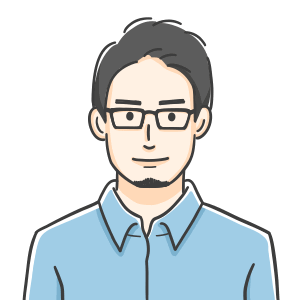
ただし、セールが終了したタイミングなど定期的にメンテナンスする必要がある点には注意です。
参考:『Google広告の広告カスタマイザの設定方法を解説【画像付き】』
参考:『Google広告の広告カスタマイザ入門|活用方法・設定手順を紹介』
1つの広告で複数の種類の広告文の設定ができる
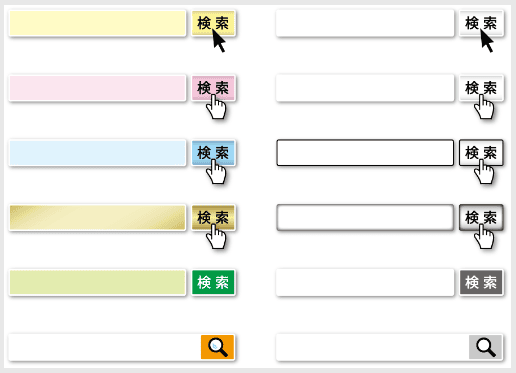
既に述べた通り、広告カスタマイザは、事前にキーワードや商品価格などの情報登録が必要となります。
1つのレスポンシブ検索広告に複数のバリエーションを設定することができるため、ユーザーの検索内容により近い広告文の表示が可能となります。
また、1つの広告に多岐にわたるバリエーション設定ができるため、自社で取り扱う商品数が多い場合には特におすすめです。
例えば、全国展開しているファッションブランドの場合だと、数百種類の洋服を展開しているため、セール価格や在庫数に変動が多くあるでしょう。
そこで広告カスタマイザを使用することで、自動的に多くの商品の中からユーザーに合う内容の広告文を柔軟に表示させるこができます。
このように、数多くの広告文のバリエーションを設定することで、広告主の運用の手間も削減することができます。
参考:『Google広告の広告カスタマイザの設定方法を解説【画像付き】』
Google広告の広告カスタマイザの入稿方法
Google広告の広告カスタマイザを入稿する方法を以下の4つのステップに分けて解説していきます。
- 属性とデータの種類の決定
- 属性とデータの種類の追加
- 広告カスタマイザのコンテンツ(値)の追加
- 広告文のカスタマイザの設定
属性とデータの種類の決定
まずは、広告カスタマイザの属性とデータの種類を決定します。
属性について
ここでの属性は、広告カスタマイザを区別するための任意の名前で、自由に設定することができます。
例えば、商品の名前をカスタマイズする場合は「商品」というように、動的に変化させたい部分についての名前をつけると分かりやすくなります。
データの種類について
データの種類は、テキスト・数値・価格・割合の中から選択します。
データの種類に関する例は以下の内容となります。
| データの種類 | 一般的な用途 | 使用出来る文字 | 値の例 |
| テキスト | 商品名 | 文字、数字、記号 | ハイキング靴 |
| 価格 | 金額 | 数字(小数点を含む)と有効な通貨記号 | $24.99 |
| 数値 | 在庫数 | 任意の数字(少数を含む) | 11または11.5 |
| 割合 | 割合(割引率/利益率) | 任意の数字(少数を含む)とパーセント記号 | 35% |
引用:『レスポンシブ検索広告の広告カスタマイザを作成する Google広告ヘルプ』
実際に出す広告を踏まえて、内容を決定していきましょう。
参考:『レスポンシブ検索広告の広告カスタマイザを作成する Google広告ヘルプ』
属性とデータの種類の追加
次に、属性とデータの種類を実際にGoogle広告上に反映させていきます。
Google広告の広告カスタマイザの属性とデータの種類を追加する方法は、「個別で追加」「スプレッドシートで一括追加」の2つの方法があります。
属性とデータの種類を個別で追加する方法
先に、属性とデータの種類を管理画面から個別で追加する方法を解説します。
任意で変更したい広告文が限定的、かつ規模が小さい場合におすすめの方法です。
➀Google広告管理画面にログイン
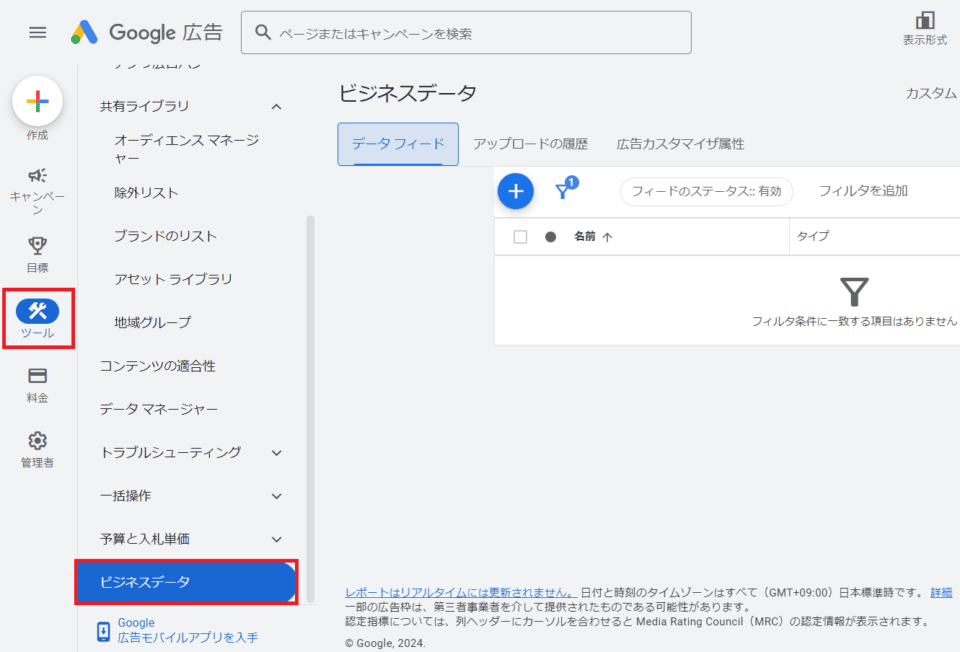
左側のメニューから「ツール」を選択し「ビジネスデータ」をクリックします。
②「広告カスタマイザ属性」を選択
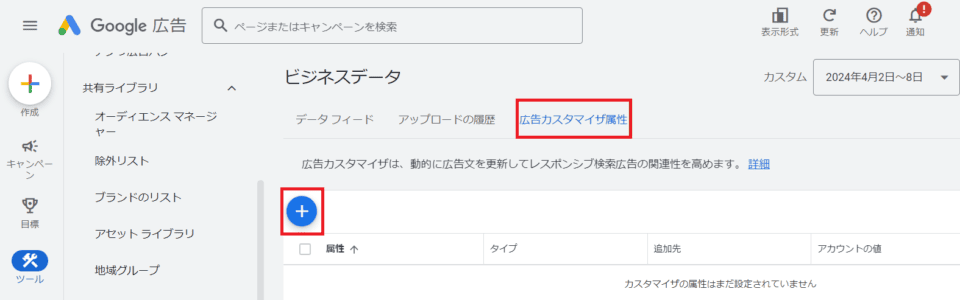
「広告カスタマイザ属性」を選択したら、左側にある「+」ボタンをクリックし作成していきます。
③「属性名」「データの種類」の設定
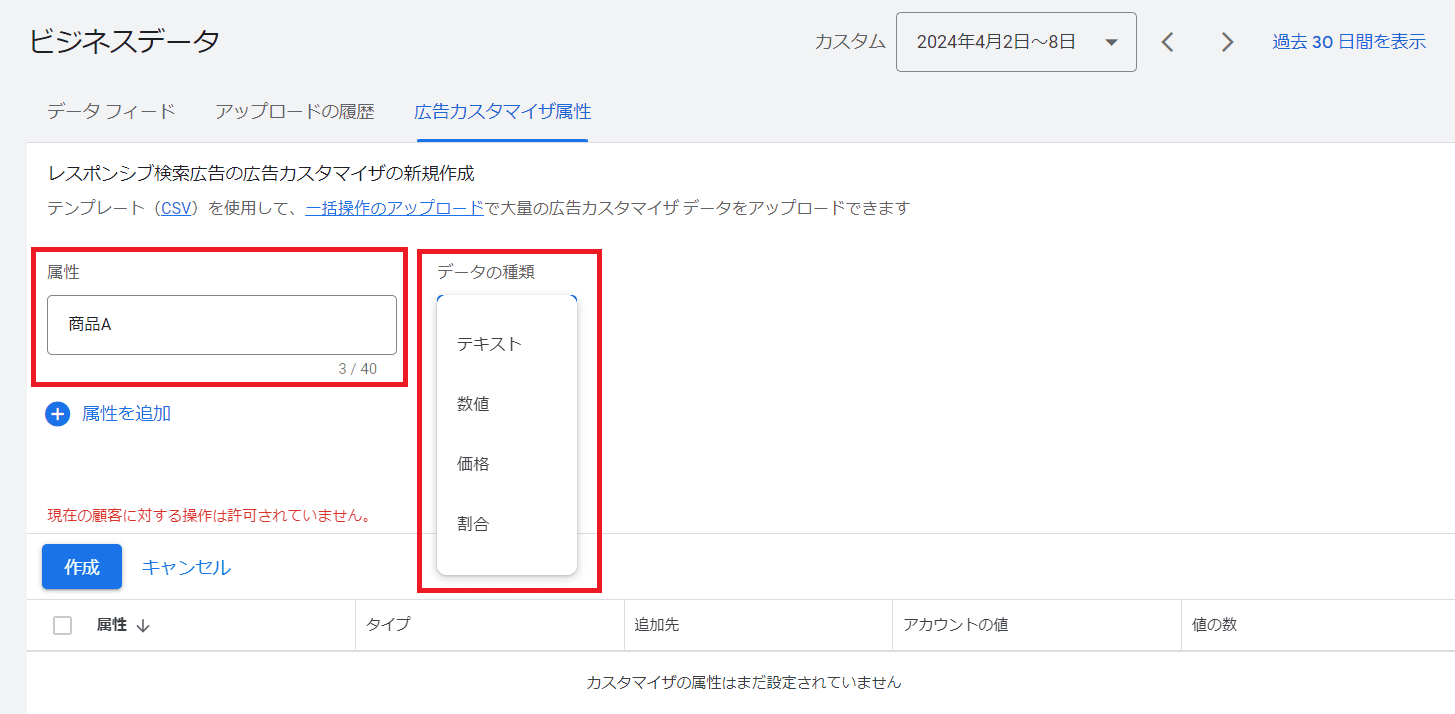
出したい広告に合わせ、属性とデータの種類を入力していきます。
属性は全角で40文字までの自由入力、データの種類はプルダウンからの選択となります。
属性名を入力する際は、以下の点に注意しましょう。
- 属性名の先頭をアンダースコア(_)にするのは禁止
- 属性名に記号、句読点、特殊文字を含めるのは禁止
- 特殊文字の使用で広告不承認の恐れあり
参考:『レスポンシブ検索広告の広告カスタマイザを作成する Google広告ヘルプ』
④「+」ボタンをクリック
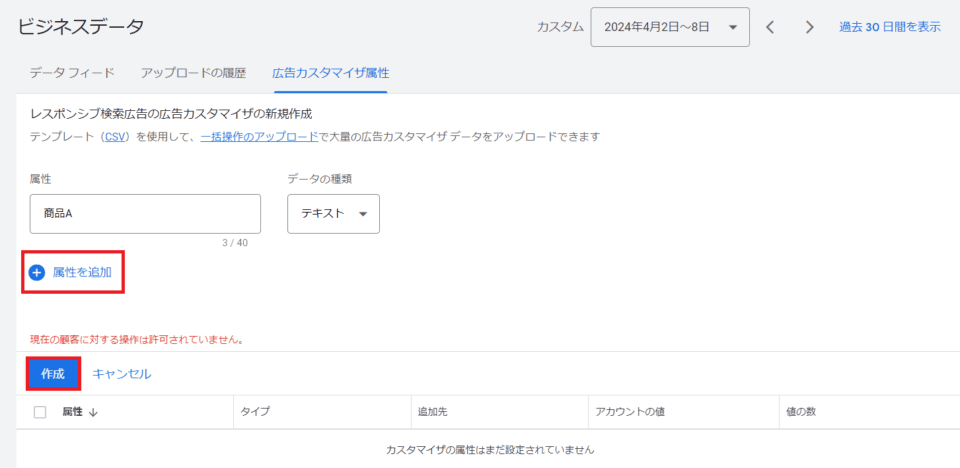
属性を追加する場合は「+」ボタンをクリックし同様の手順を行います。
属性の設定が終わったら「作成」ボタンをクリックして完了です。
参考:『レスポンシブ検索広告の広告カスタマイザを作成する Google広告ヘルプ』
一括アップロードで追加する方法
もう一つの設定方法が、一括アップロードで追加する方法です。
GoogleスプレッドシートかExcel形式でのアップロードが可能です。
①データフィードサンプルの入手
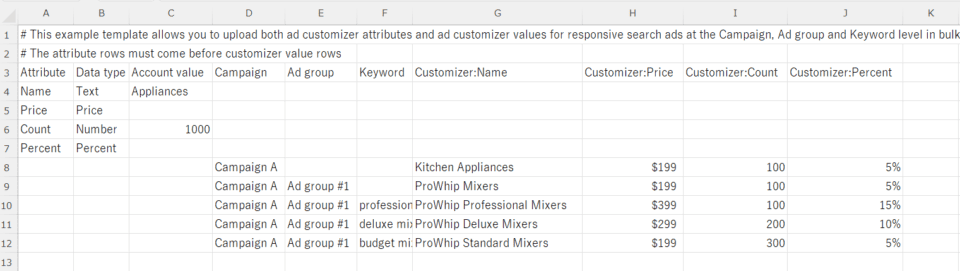
一括アップロードには、指定の書式に沿ったデータフィードが必要になります。
書式は、Google広告ヘルプ「レスポンシブ検索広告の広告カスタマイザを作成する」からデータフィードのサンプルをダウンロードすることで手に入ります。
| キーワード | 属性名 | 価格 |
| 春服 トップス | 春服おすすめトップスTOP5 | 3,000円 |
| 春服 ワンピース | 春服おすすめワンピースTOP5 | 6,000円 |
| 春服 小物 | 春服おすすめ小物TOP5 | 2,000円 |
例えばデータフィードで上記のような情報を登録し、以下の検索をした場合表示される広告文は次の通りとなります。
- 検索ワード:「春のトップス」
→表示される広告文:「春におすすめのトップスTOP5」 - 検索ワード:「ワンピースおすすめ」
→表示される広告文:「春におすすめのワンピースTOP5」 - 検索ワード:「2,000円の小物」
→表示される広告文:「春におすすめの2,000円の小物TOP5」
②各項目を記入していく
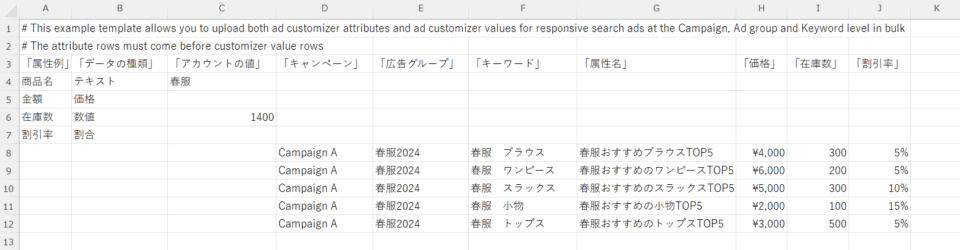
ダウロードすると各項目が英語で表示されています。
それぞれの意味は以下の表の通りです。
| 項目名 | 内容 |
| Attribute | 属性名 |
| Data type | データの種類 |
| Account value | アカウントの値 |
| Campaing | キャンペーン名 |
| Ad group | 広告グループ名 |
| Keyword | キーワード |
| Custmoizer:Name | 属性名(商品名など) |
| Custmoizer:Price | 価格 |
| Customoizer:Count | 数値(在庫数・予約枠など) |
| Customizer:Percent | 割合(割引率など) |
参考:『Google広告の広告カスタマイザ入門|活用方法・設定手順を紹介』
参考:『レスポンシブ検索広告の広告カスタマイザを作成する | Google広告ヘルプ』
上記の表に沿って情報を入力すれば、アップロード用のデータ作成が完了します。
以降は、Google広告の管理画面からデータをアップロードしていきます。
③「ツール」を選択
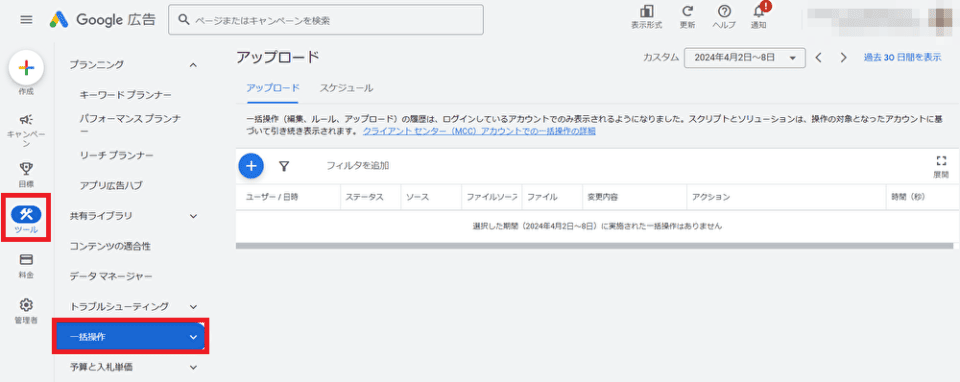
「ツール」を選択したら、左側のメニューから「一括操作」を選択します。
④「アップロード」を選択
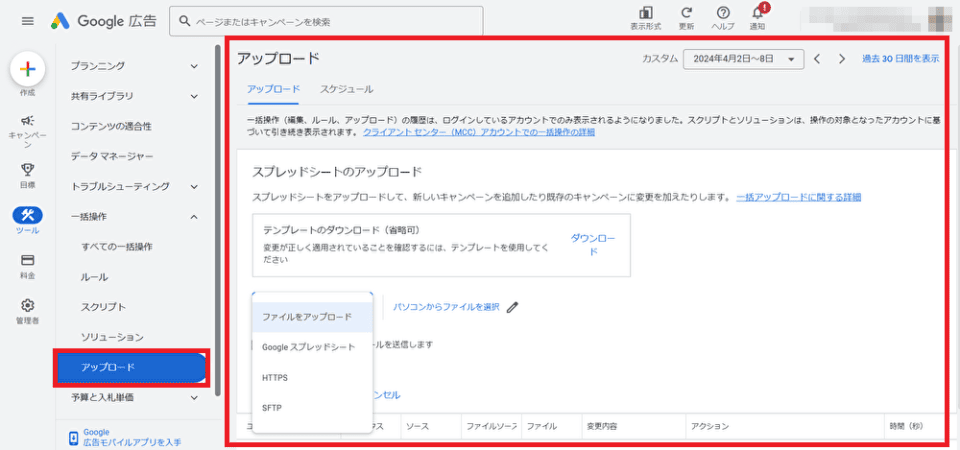
「一括操作」のプルダウンメニューで「アップロード」を選択すると、アップロード画面に移動します。
⑤スプレッドシートをアップロードする
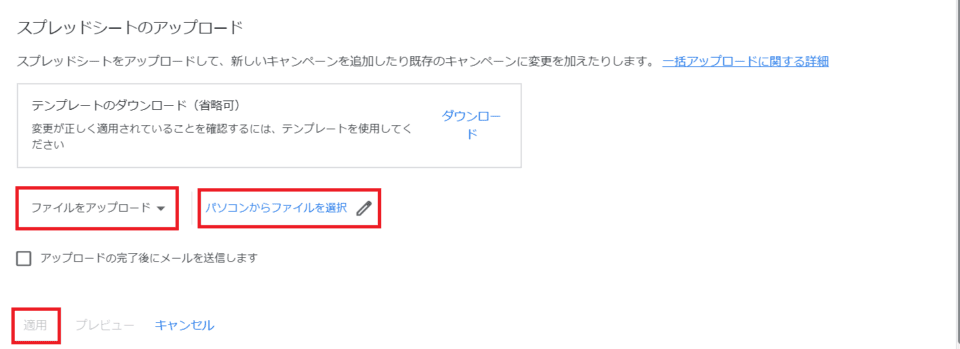
「+」ボタンを押し「ソースの選択」から「ファイルをアップロード」→「パソコンからファイルを選択」の順番で進みます。
保存したスプレッドシートをアップロードして「適用」ボタンをクリックして完了です。
参考:『Google広告の広告カスタマイザ入門|活用方法・設定手順を紹介』
参考:『レスポンシブ検索広告の広告カスタマイザを作成する | Google広告ヘルプ』
参考:『動的リマーケティング: レスポンシブ広告のフィードを作成する | Google広告ヘルプ』
広告カスタマイザのコンテンツ(値)の追加
➀「キャンペーン」ページ画面を開く
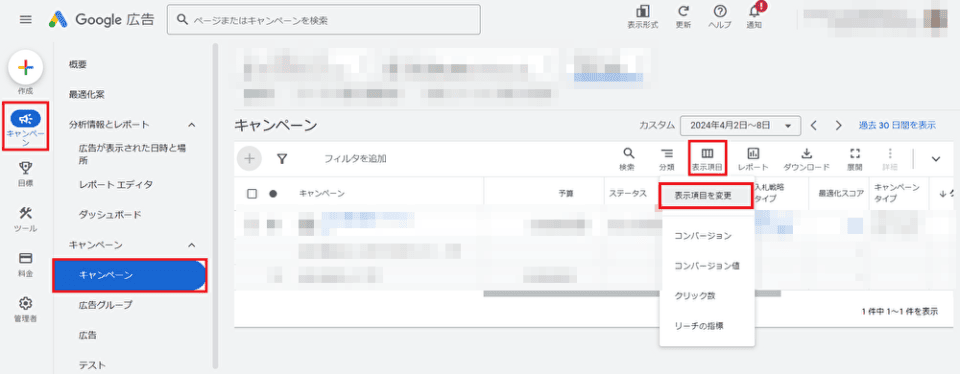
「キャンペーン」画面の「表示項目」アイコンをクリック→「表示項目を変更」をクリックします。
②「広告カスタマイザ属性」をクリック
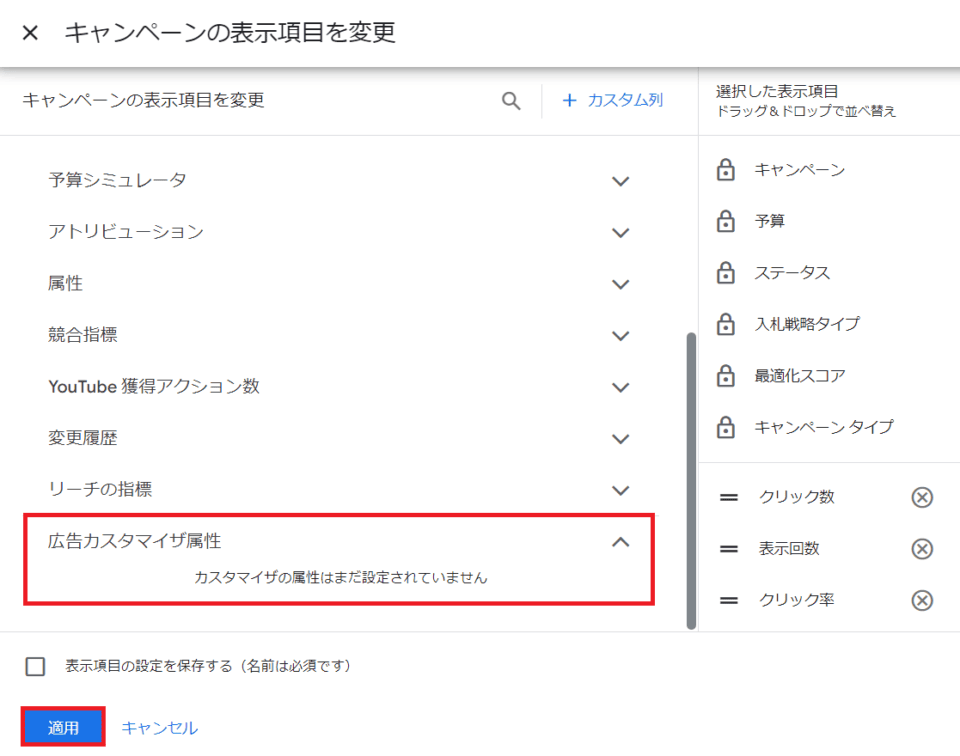
「広告カスタマイザ属性」をクリックすると、設定したカスタマイザが表示されるため、該当する属性のチェックボックスをオンにします。
「適用」ボタンを押し完了です。
広告文のカスタマイズの設定
➀「キャンペーン」を選択
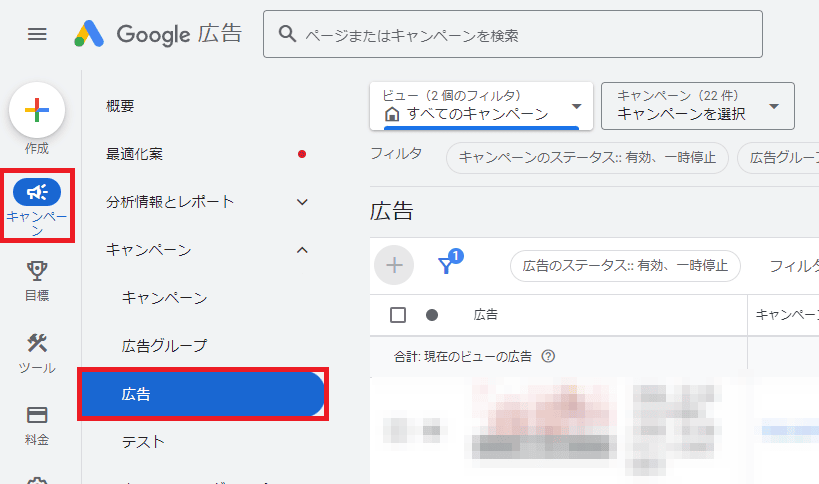
「キャンペーン」を選択し「広告」をクリックします。
➁「レスポンシブ検索広告」を選択
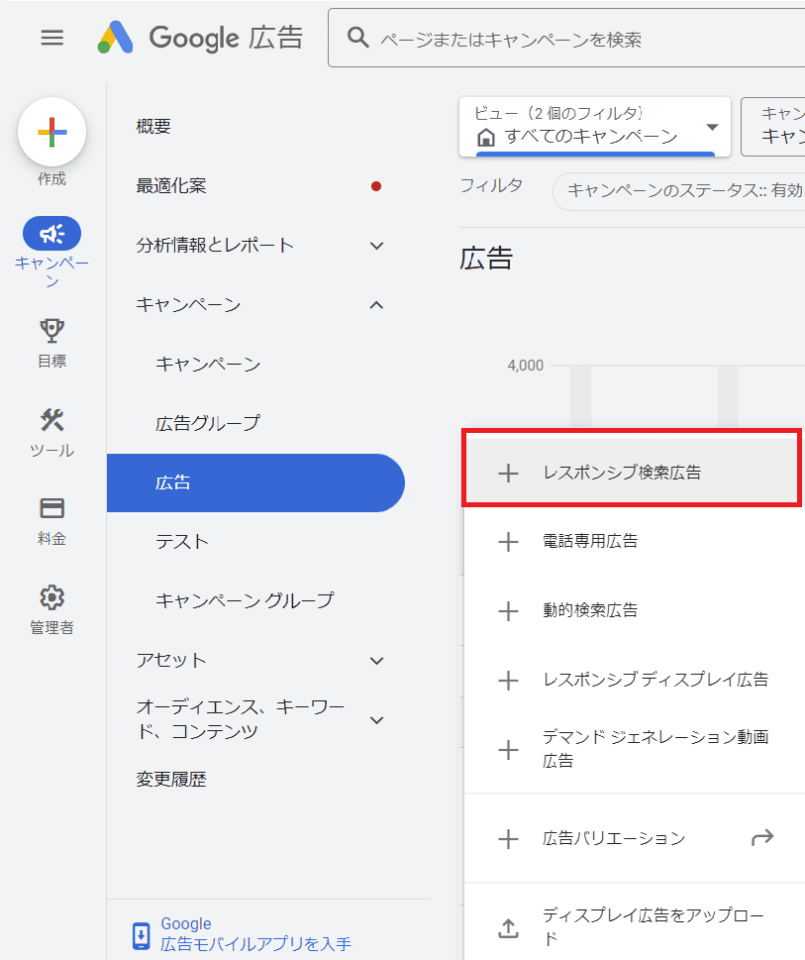
次に、「+」ボタンを押し、表示された項目から「レスポンシブ検索広告」を選択します。
➂広告文内に「{」を入力
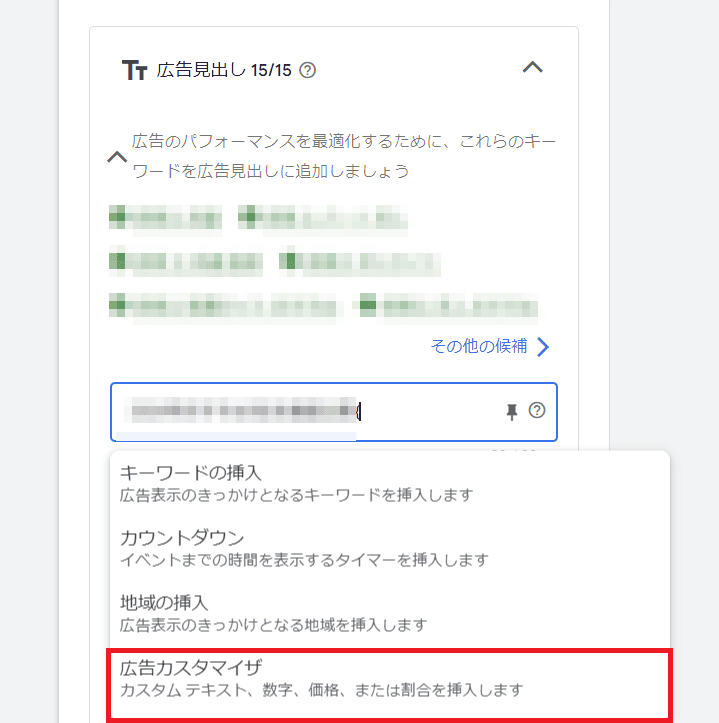
そして、広告文内でカスタマイザを設定したい位置に「{」を入力します。
入力ができたら、下記に表示された項目から「広告カスタマイザ」を選択します。
➃「属性」の選択
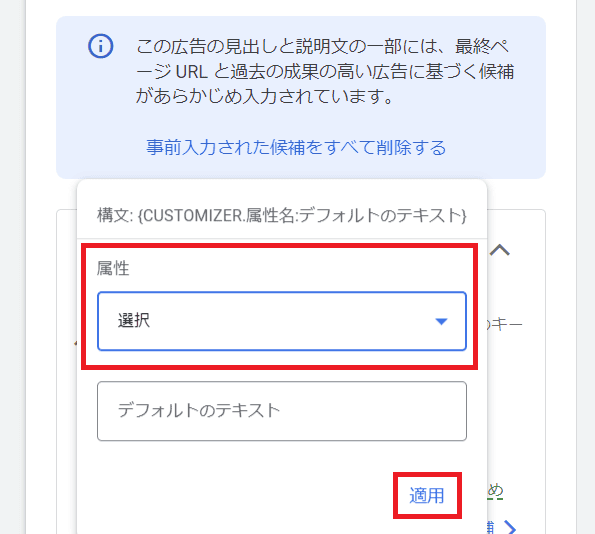
広告文に表示する「属性」を選択します。
「適用」を押して完了です。
Google広告の動的テキスト機能で設定できる機能
Google広告の広告カスタマイザに似た機能として、以下の3つの動的テキスト機能があります。
動的テキストとは、検索された状況に応じて広告内容を自動的に更新し、ユーザーに表示することができる機能を指します。
- 検索キーワードに合わせた広告文の表示(キーワード挿入機能)
- 検索された時間に合わせた広告文の表示(カウントダウン機能)
- 検索された地域に合わせた広告文の表示(地域の挿入)
参考:『動的テキストを含むレスポンシブ検索広告を作成する Google広告ヘルプ』
参考:『広告カスタマイザについて Google広告ヘルプ』
関連記事:『動的検索広告(DSA)とは?5つのメリットと設定方法、注意点を解説』
検索キーワードに合わせた広告文の表示(キーワード挿入機能)
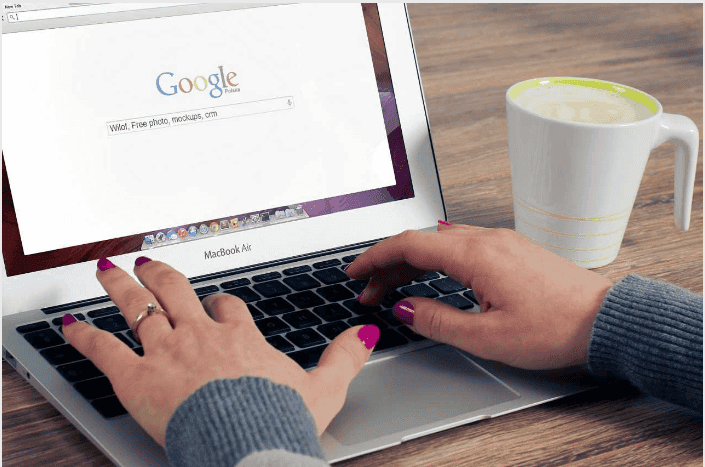
キーワード挿入機能は「1-1.キーワード挿入機能と広告カスタマイザとの違い」でもお話ししたように、ユーザーが検索した語句を広告文に追加し表示することができます。
以下の例を見てみましょう。
例:キッチン用品とキーワードを設定した場合
- ユーザーが検索したキーワード:「まな板」
- 表示される広告文:「キッチン用品ランキング順!セール商品も!」
ユーザーが検索したキーワードと、あらかじめ設定したキーワードと照らし合わせて関連性の高い広告文として表示することができます。
そのため、複数の商材を展開している場合に特におすすめです。
参考:『広告文のキーワードの挿入機能について Google広告ヘルプ』
関連記事:『【Google/Yahoo!広告】キーワード挿入機能の設定6STEP』
関連記事:『リスティング広告の運用に検索ニーズを反映させる3ポイント』
キーワードの挿入機能の設定
➀「キーワードの挿入」を選択
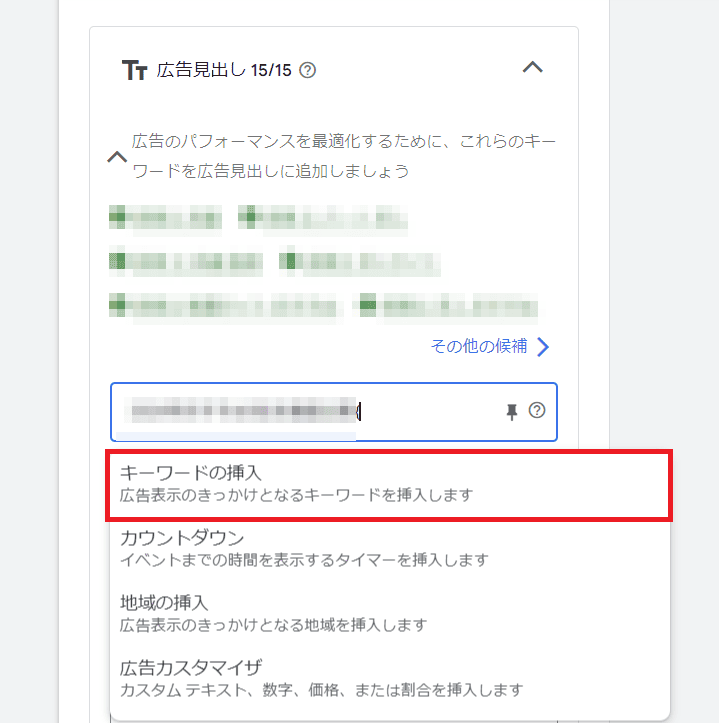
広告文内で「{」を入力したら、表示された項目から「キーワードの挿入」を選択します。
例:Web広告の運用代行をする会社
広告文を以下のように設定します。
広告文:『{kyeword:Web広告}の運用代行はUnionにお任せ|運用実績多数』
キーワードは以下のように複数登録します。
- リスティング広告
- Instagram広告
- SNS広告
登録したキーワードで検索された場合下記の表のようにキーワードが置き換えられます。
| 検索されたキーワード | 表示される広告文 |
| リスティング広告 | リスティング広告の運用代行はUnionにお任せ|運用実績多数 www.example.com |
| Instagram広告 | Instagram広告の運用代行はUnionにお任せ | 運用実績多数 www.example.com |
| SNS広告 | SNS広告の運用代行はUnionにお任せ| 運用実績多数 www.example.com |
➁キーワードの大文字と小文字の区別
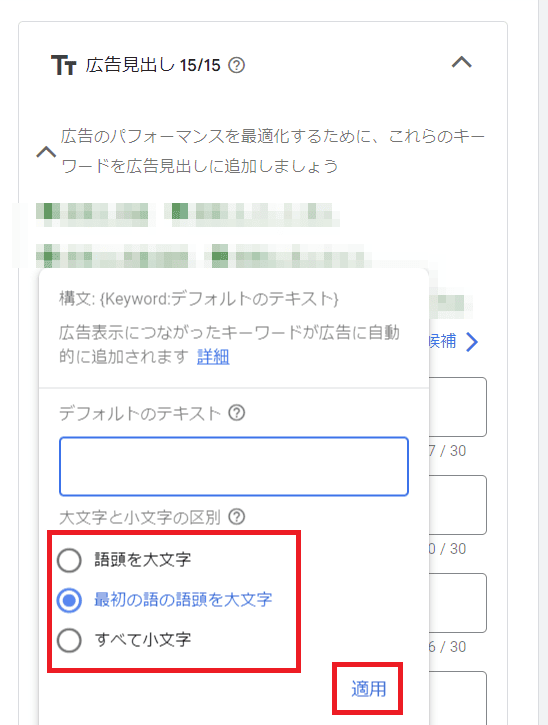 以下の中から、大文字と小文字の区別を選択します。
以下の中から、大文字と小文字の区別を選択します。
| 項目名 | 内容 |
| 語頭を大文字 | 全ての単語の最初の文字が大文字になる。「Orange Juice」 |
| 最初の語の語頭を大文字 | 最初の単語の最初の文字だけ大文字となる。「Orange juice」 |
| 全て小文字 | 全ての単語の最初の文字が小文字となる。「orange juice」 |
選択ができたら「適用」を押して完了です。
検索された時間に合わせた広告文の表示(カウントダウン機能)

広告文にカウントダウン機能を挿入することで、セール商品やイベントの告知の日時に合わせた広告文をユーザーにアピールすることができます。
以下の例を見てみましょう。
例:5月17日12時にセールが終了する場合
- 5月17日10時に検索したユーザーに対し:「セール終了まであと2時間」
- 5月13日に検索したユーザーに対して:「セール終了まであと4日」
上記の例のように、検索したユーザーの時間や日にちに合わせて、訴求するセール内容やイベントに関する内容をカウントダウンする広告文を表示することができます。
このように、カウントダウン表示されることで、「今購入しなきゃ!」といったようにユーザーの行動を促進させることが期待できます。
参考:『カウントダウンでイベントへの期待を高める Google広告ヘルプ』
参考:『広告カスタマイザを活用してGoogle広告の運用効率を上げよう!』
関連記事:『リスティング広告でクリック率(CTR)を上げる7つのポイント』
カウントダウン機能の設定
➀「カウントダウン」を選択
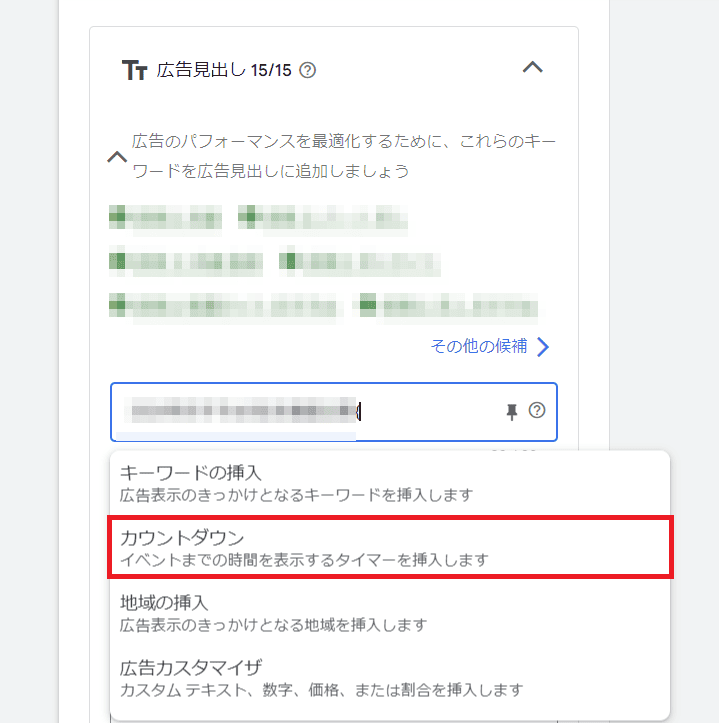
広告文の中でカウントダウン機能を挿入したい箇所に「{」を入力し、「カウントダウン」を選択します。
➁「カウントダウンの終了日」の設定

カウントダウンの終了日の日時を入力したら、以下の中から「カウントダウンの終了日」を選択します。
- 1日の始まり
- 1日の終わり
- カスタム期間
任意ではありますが、ユーザーに分かりやすいように時刻は24時間表記で入力しましょう。
例:5月17日の午後9時に終了する場合→「21:00:00」と入力する
➂「カウントダウンの開始」の設定
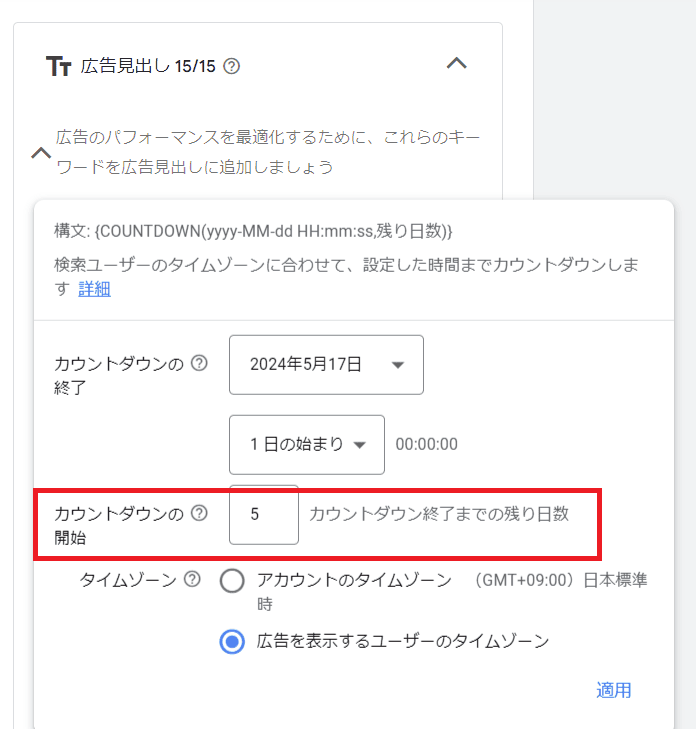 設定したカウントダウンの終了日の何日前からカウントダウンを行うか設定をします。
設定したカウントダウンの終了日の何日前からカウントダウンを行うか設定をします。
空欄の場合は自動的に「5日前」からカウントダウンされます。
※カウントダウンは、設定した終了日までに午前0時を経過した回数となります。
以下の例を見てみましょう。
- 終了日:5月17日 21:00
- 開始日:5日前
このように設定した場合は、5月12日午前0時からカウントダウンが開始されます。
➃タイムゾーンの設定
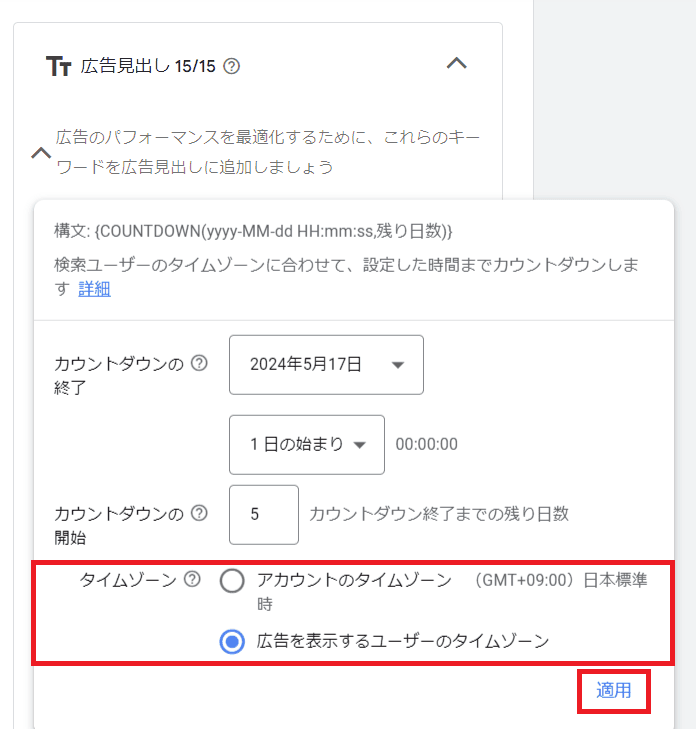 最後にタイムゾーンの設定を行います。
最後にタイムゾーンの設定を行います。
タイムゾーンとは標準時間帯のことを指します。
| 項目名 | 内容 |
| アカウントのタイムゾーン | Google広告に基づいた時刻でカウントダウンがされる(コンサート、世界大会など) |
| 広告を表示するユーザーのタイムゾーン | ユーザーごとのカウントダウンを行いたい場合(セール) |
選択ができたら「適用」をクリックして完了です。
参考:『タイムゾーン』
参考:『カウントダウンでイベントへの期待を高める Google広告ヘルプ』
検索された地域に合わせた広告文の表示(地域の挿入機能)
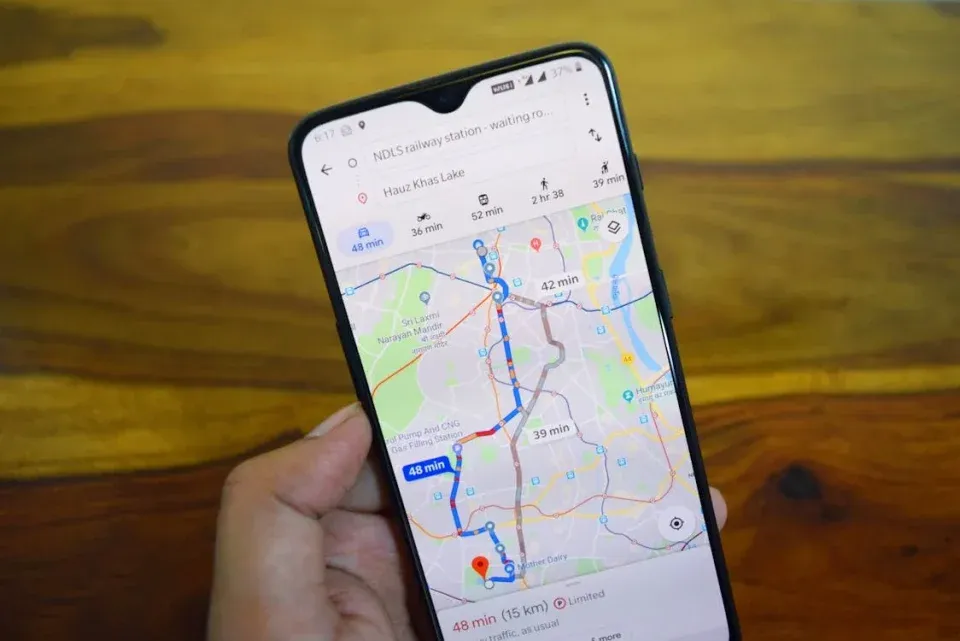
広告文に地域の挿入機能を使用することで、ユーザーの住んでいる場所など、ユーザーと関連するように、地域別に広告文を表示させることが可能です。
以下の例を見てみましょう。
例:「近くのカフェ」と検索したされた場合
- 渋谷に在住のユーザーに対して:「渋谷でおすすめのカフェはここ!(店名)」
- 神戸に在住のユーザーに対して:「神戸でおすすめのカフェはここ!(店名)」
このように、地域の挿入機能を活用することで、ユーザーの現在地に合わせた広告文を自動的にカスタマイズすることができます。
参考:『地域データを活用した広告カスタマイザの設定方法をご紹介!』
参考:『レスポンシブ検索広告の地域の挿入機能について Google広告ヘルプ』
地域の挿入機能の設定
➀「地域の挿入」を選択
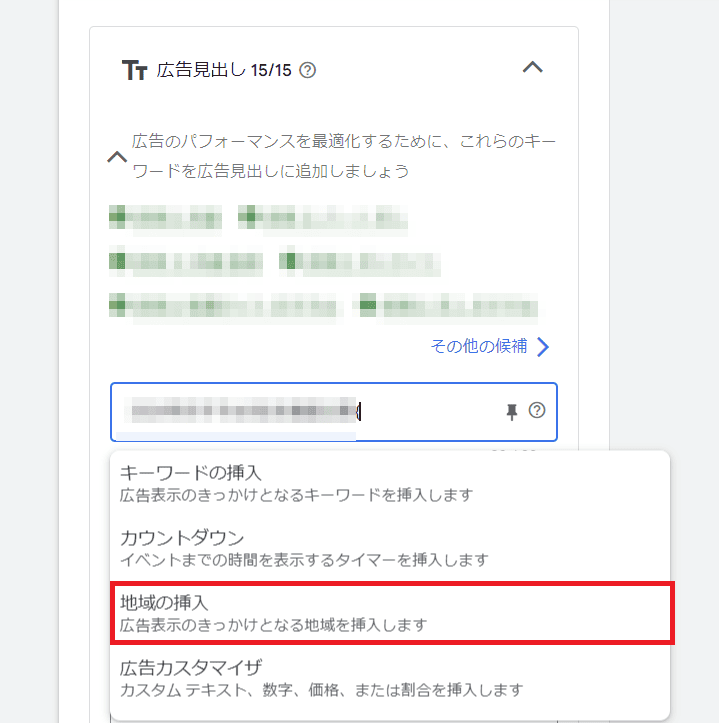
広告文内で「{」を入力したら、表示された項目から「地域の挿入」を選択します。
➁「住所の形式」を選択
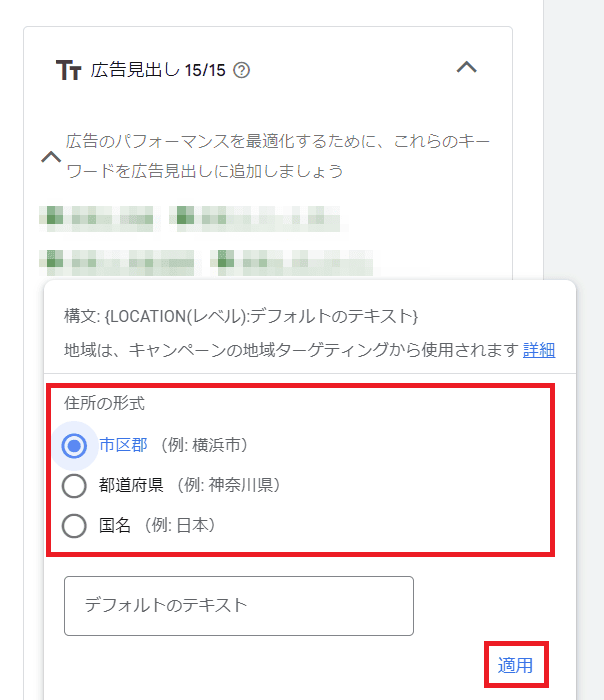
表示させる「住所の形式」を以下の中から選択します。
- 市区町村群(例:横浜市)
- 都道府県(例:神奈川県)
- 国名(例:日本)
選択が終わり「適用」をクリックすると完了です。
参考:『レスポンシブ検索広告の地域の挿入機能について Google広告ヘルプ』
まとめ
この記事を読んで、自身でGoogle広告の広告カスタマイザを設定することが難しいと少しでも感じたら、広告代理店に任せるのも一つの方法です。
株式会社Unionは、検索広告運用のご相談を承っております。
Google広告、Yahoo!広告の正規代理店として認定されており、蓄積されたノウハウから短期間で課題を解決に導きます。
また、弊社の広告運用担当はYahoo!広告、およびGoogle広告の認定資格保持者であり、知識のアップデートを行っております。
薬機法医療法遵守広告代理店の認証を受けておりますので、広告審査の厳しい薬事・医療系も対応可能です。
お客様のあらゆるニーズに対し 分析・調査を行い最適なプランをご提案しますので、お気軽にご相談下さい。
監修者
2012年創業、新宿のWebマーケティングに強い広告代理店「株式会社Union」が運営。Webマーケティングの知見を深め、成果に繋がる有用な記事を更新しています。「必要な情報を必要な人へ」をスローガンに、Web広告運用や動画制作など各種Webマーケティングのご相談を受付中。



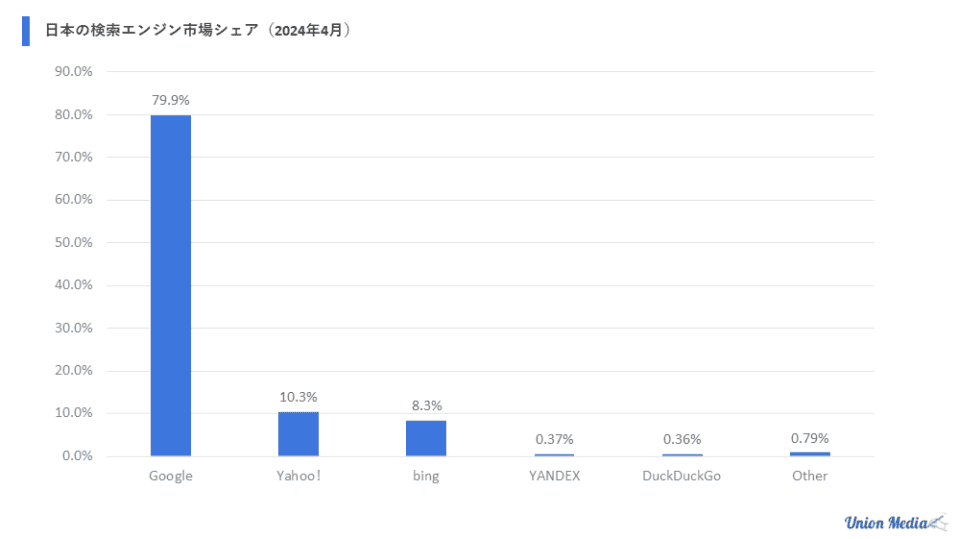 参考:『
参考:『